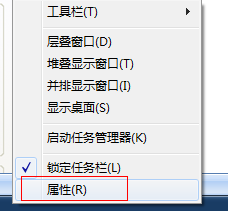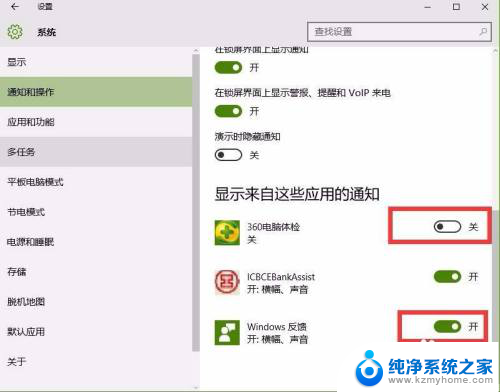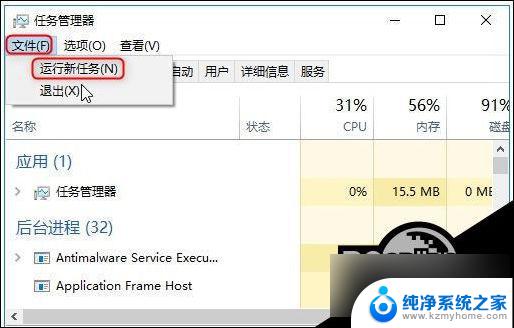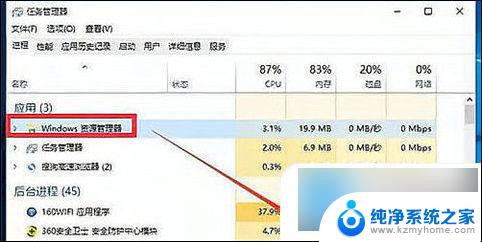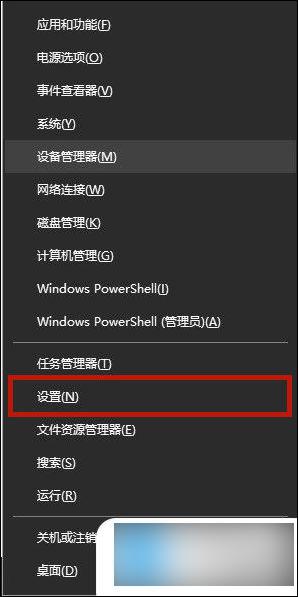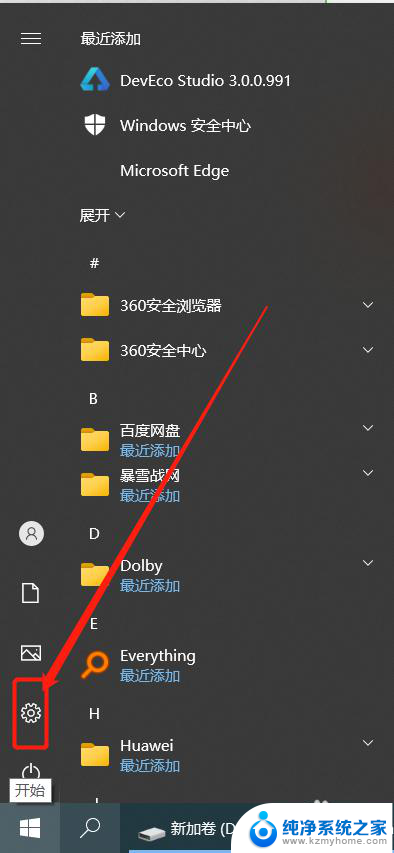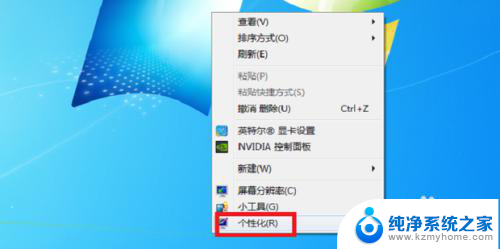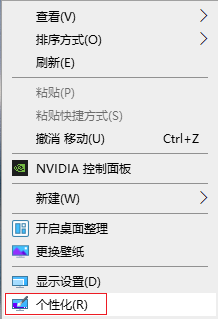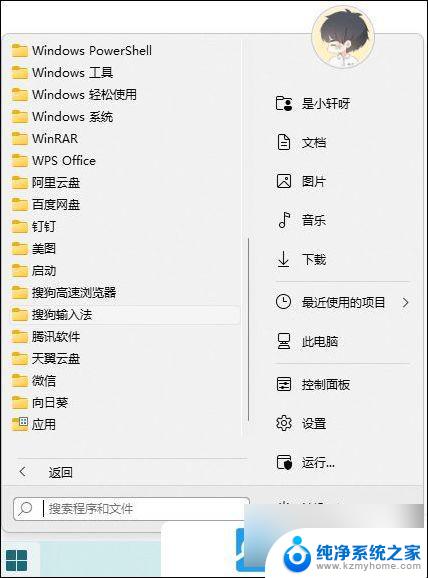win10打开程序不弹出窗口,只在任务栏显示? Win10任务栏打开的应用不见了怎么办
更新时间:2024-08-06 17:13:47作者:kzmyhome
在使用Windows 10系统时,有时候我们会遇到一个问题,就是打开程序时并没有弹出窗口,而只是在任务栏上显示一个图标,这种情况可能让我们感到困惑和不便,毕竟我们需要看到程序的界面才能正常操作。有时候我们在任务栏上打开的应用突然消失了,不知道该如何找回。当遇到这种情况时,我们应该如何解决呢?接下来就让我们一起来看看吧。
方法如下:
1、利用键盘上的Ctrl+Alt+Del按键将任务管理器界面打开。
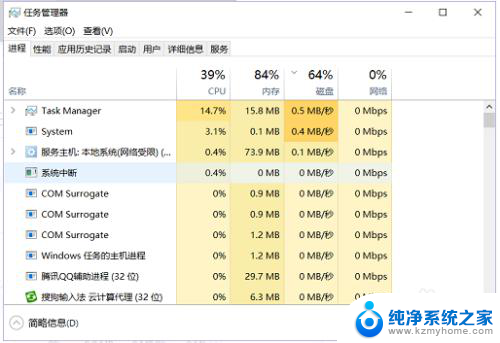
2、随后在【详细信息】选项卡中找到叫做:explorer的服务,使用鼠标右键单击它。选择“结束任务”选项即可。
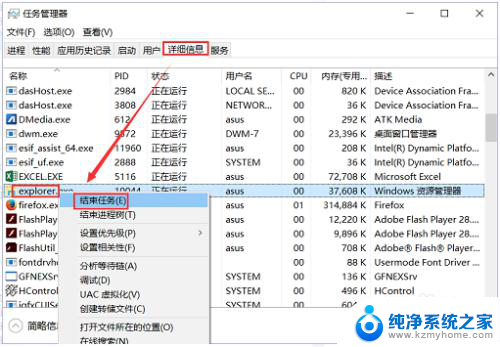
3、紧接这单击左上角的“文件”-“运行新任务”选项。

4、在弹出的新建界面中创建一个新的explorer程序。
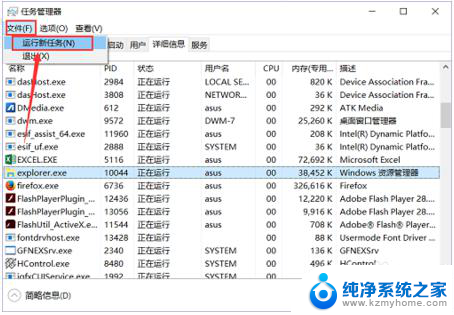
5、即可看到任务栏出来了。
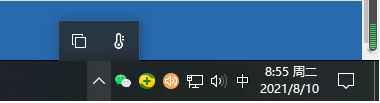
以上就是win10打开程序不弹出窗口,只在任务栏显示的全部内容,有遇到相同问题的用户可参考本文中介绍的步骤来进行修复,希望能够对大家有所帮助。